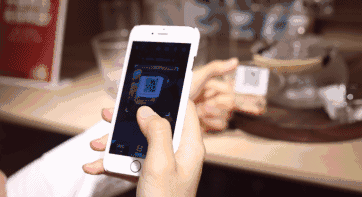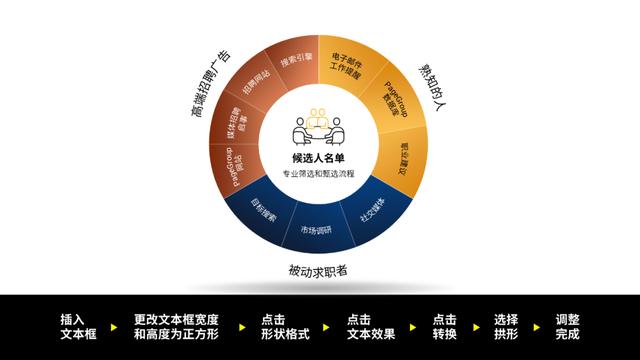手机type-c连接电脑与投影仪(你的Type-C手机能投屏电视)
在智能手机普及之前,大家的娱乐主要还是看电视,或者用电脑上网、玩游戏,而现在大家最离不开的就是手机。毕竟手机的屏幕相对来说确实比较小,看视频、玩游戏不仅大屏体验更爽,而且还能与家人朋友共享。如今一些手机、智能电视或者视频软件会有自带的无线投屏功能,不过这对设备的要求比较高,同时会受到网络限制,可能会出现延迟或花屏等情况。而且一般只能视频同屏,游戏或其他操作无法实现。

针对不同的安卓和苹果手机,今天教大家有2个有线投屏的方法,可以轻松投屏普通电视机、投影仪、电脑等大屏设备。
1、通过Type-C转HDMI线投屏
由于Type-c接口可以支持视频、音频的输出,所以只要通过一根Type-c转HDMI线就能实现手机投屏。

以华为Mate 20为例,具体操作如下:
1) 把Type-c端直接插入手机,HDMI口直接插入电视/投影仪。
2)连接后,手机会自动弹出提示,选择【电脑模式】即可实现手机画面与大屏幕同步。如果选择【手机模式】,在实现投屏的同时,手机上的画面和操作还可以和大屏互不干涉,做PPT分享时不用担心突然的来电或信息暴露隐私。
3)将转接线上USB接口插上电源,就不用担心手机投屏时的续航问题了。
可以说,这是目前最简单的有线投屏方式,出行只需要带一根线,就可以随时实现投屏。

目前并不是所有Type-c接口的手机都能支持视频输出,支持的设备如下:

如果你的手机不在支持的行列之中,或者你使用的是iPhone,那就需要用到另一种线材了,请看下面的第二个方法。
2、通过USB转HDMI线投屏
上面提到的Type-c转HDMI线只适用于部分手机,而这种USB转HDMI/VGA线,就几乎可以满足所有智能手机的投屏需求。

因为它将Type-c接口换成了USB母头,只要搭配手机的数据线,不管是Type-c接口、Mrico接口或Lightning接口的手机都可适用,兼容性更强。
具体操作如下:
1)将HDMI接口插入电视/投影仪。
2)将USB公头插上充电器,接上电源。
3)使用手机数据线连接投屏线以及手机,就能连接完成。

安卓手机:
连接好设备后,安卓手机需要打开手机设置,进入【开发人员选项】,把【USB调试】打开即可。
部分手机需要安装EZCast软件,安装完成后,点击右上角数据线图标,就会自动提示连接。此时打开手机【USB调试】,再开启【USB网络共享】功能即可。

苹果手机:
苹果手机也需要安装EZCast软件,打开手机设置里的【个人热点】,然后再打开APP,点击APP右上角像数据线一样的标识即可将手机连接投影仪。

手机投屏是一种怎样的体验?
打造小小私人影院?约上三五好友在家玩游戏?办公会议时,方便大家观看和讨论?你还能想到其他应用场景吗?欢迎大家留言。
,免责声明:本文仅代表文章作者的个人观点,与本站无关。其原创性、真实性以及文中陈述文字和内容未经本站证实,对本文以及其中全部或者部分内容文字的真实性、完整性和原创性本站不作任何保证或承诺,请读者仅作参考,并自行核实相关内容。文章投诉邮箱:anhduc.ph@yahoo.com